Heim >häufiges Problem >Wie behebt man den Fehler 0xc000012F (schlechtes Bild) in Windows 10?
Wie behebt man den Fehler 0xc000012F (schlechtes Bild) in Windows 10?
- WBOYWBOYWBOYWBOYWBOYWBOYWBOYWBOYWBOYWBOYWBOYWBOYWBnach vorne
- 2023-04-18 10:31:024081Durchsuche
Fehlerstatuscode 0xc000012F (schlechtes Bild) Klingt das nach Ihrem Problem? Die Leute brauchen sich keine Sorgen zu machen. Viele Windows-Benutzer sind mit diesem Problem konfrontiert und möchten wissen, wie dieser Fehler behoben werden kann. Wenn Sie also auf ein solches Problem stoßen, seien Sie nicht verärgert, denn es gibt mehrere Möglichkeiten, diesen Fehlercode zu beheben. Doch bevor wir zu Lösungen übergehen, werfen wir einen kurzen Blick auf die Gründe für das Problem.
Was bedeutet Fehler 0xc000012f (schlechtes Bild)?
Wenn Windows das Bild nicht anzeigt, erscheint Windows-Fehlercode 0xc000012f auf dem Computerbildschirm mit der Meldung „Bad Image“. Normalerweise wird in der Popup-Meldung das falsche Bild angezeigt, was bedeutet, dass die Bilddatei nicht das richtige Format hat oder dass möglicherweise eine Software im Rückstand ist und Windows den Zugriff auf das Bildformat ermöglicht. Dieser Fehler tritt auch nach dem Klicken auf die Schaltfläche „OK“ mehrmals auf und stört den Benutzer. Typischerweise wird dieses Fehlercodeformat durch Fehler bei der Anbieteridentifizierung verursacht.
C:WindowsSystem32MSVCR120.dll ist nicht für die Ausführung unter Windows konzipiert oder enthält einen Fehler. Versuchen Sie, das Programm mit dem Originalinstallationsmedium neu zu installieren, oder wenden Sie sich an Ihren Systemadministrator oder Softwareanbieter, um Unterstützung zu erhalten. Fehlerstatus 0xc000012fWarum erscheint der Fehlercode 0xc000012f auf meinem Bildschirm?
Manchmal sind auch Windows-Updates der Hauptgrund für diesen Fehler. Um dieses Problem zu beheben, gehen Sie die unten aufgeführten Lösungen durch und hören Sie auf, wenn Ihre Aufgabe abgeschlossen ist.
Wie behebe ich den Windows-Fehlercode 0xc000012F?
Ich habe einige Fehlerbehebungs- und Arbeitslösungen mit Bildern zusammengestellt, um diesen Fehler zu beheben. Wenn der Fehler weiterhin besteht, befolgen Sie die Schritte bis zum nächsten Schritt.
Junk-Dateien bereinigen
Wenn Sie Ihren Computer über einen längeren Zeitraum verwenden, besteht die Möglichkeit, dass sich Junk-Dateien ansammeln. Manchmal funktioniert das Bereinigen von Junk-Dateien möglicherweise und hilft Benutzern, Fehler zu beheben. Befolgen Sie dazu diese einfachen Schritte:
- Drücken Sie gleichzeitig die Tasten Windows + R, um das Ausführen-Fenster zu öffnen.
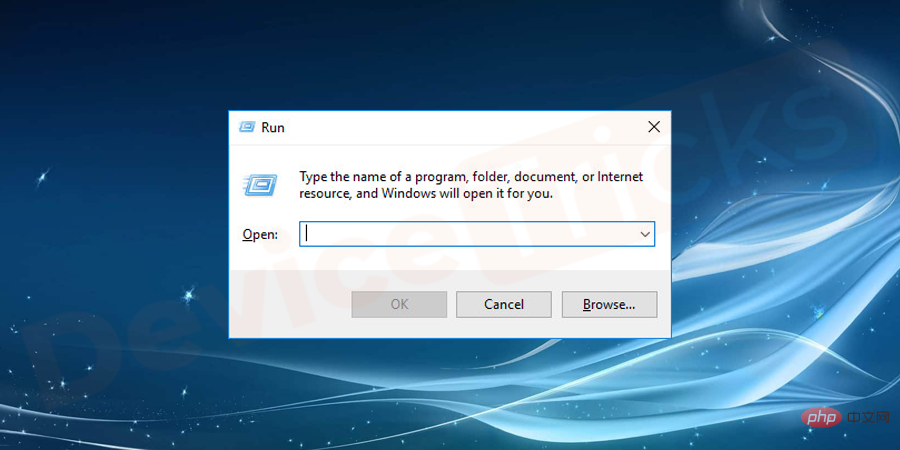
- Geben Sie den Befehl cleanmgr ein und drücken Sie Enter.
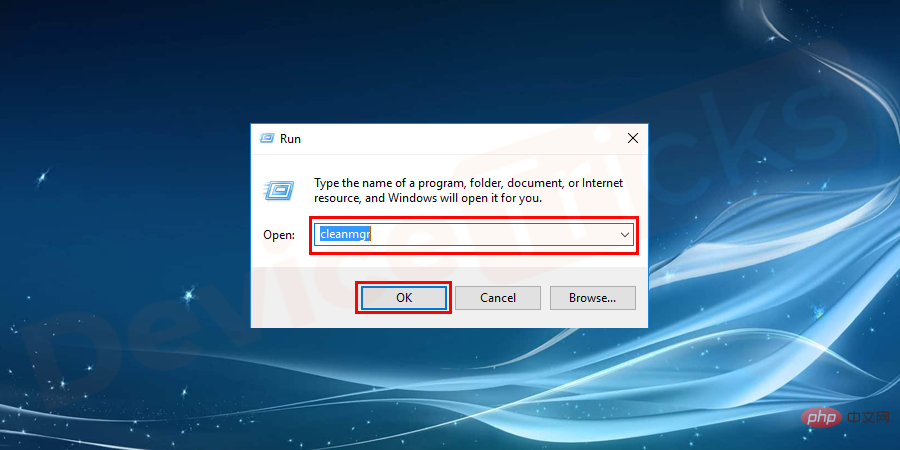
- Es erscheint ein Dialogfeld, in dem Sie versuchen, OS-Partition (C:) auszuwählen und Enter zu drücken.
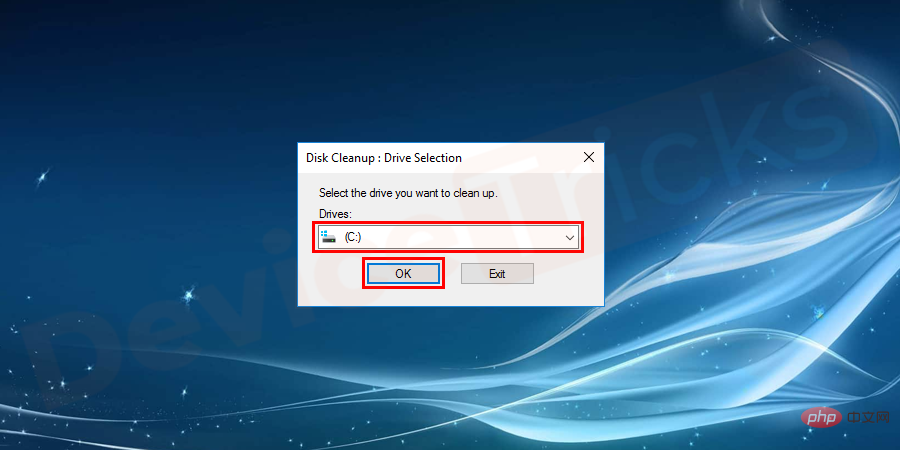
- Überprüfen Sie die Installationsprotokolldatei, den Papierkorb und die Einträge für alle temporären Dateien.
- Wählen Sie abschließend „Systemdateien bereinigen“ und warten Sie, bis der Vorgang abgeschlossen ist.
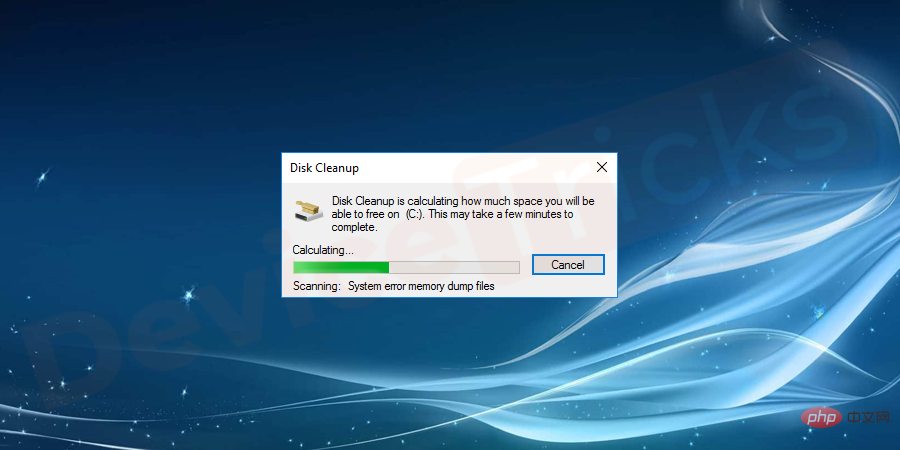
Windows aktualisiert hauptsächlich seine Anwendungen und manchmal werden dieselben Updates zu einem Hindernis für andere Software. Um diesen Fehler zu beheben, müssen Sie die Updates deinstallieren. Der entsprechende Vorgang ist unten aufgeführt. Führen Sie diese Schritte aus und führen Sie sie effektiv durch.
Klicken Sie auf das Menü- Start
- und wählen Sie Einstellungen aus der Liste der Apps aus. Wenn Sie Windows 10 verwenden, finden Sie das Symbol „Einstellungen“ über dem Menü „Energie“. ...
Bald finden Sie ein neues Fenster auf Ihrem Bildschirm, d. h. 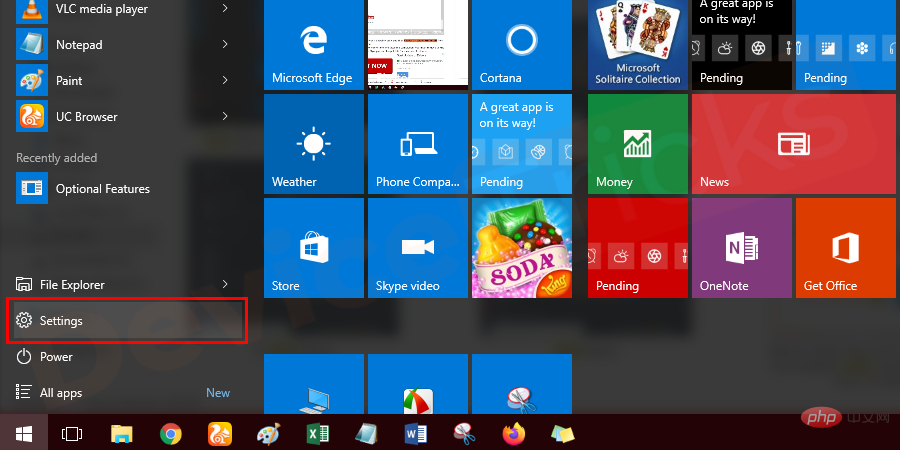 „Einstellungen“
„Einstellungen“
- „Updates
- & Sicherheit“ verschoben.
Auf der Update-Seite finden Sie einen Link 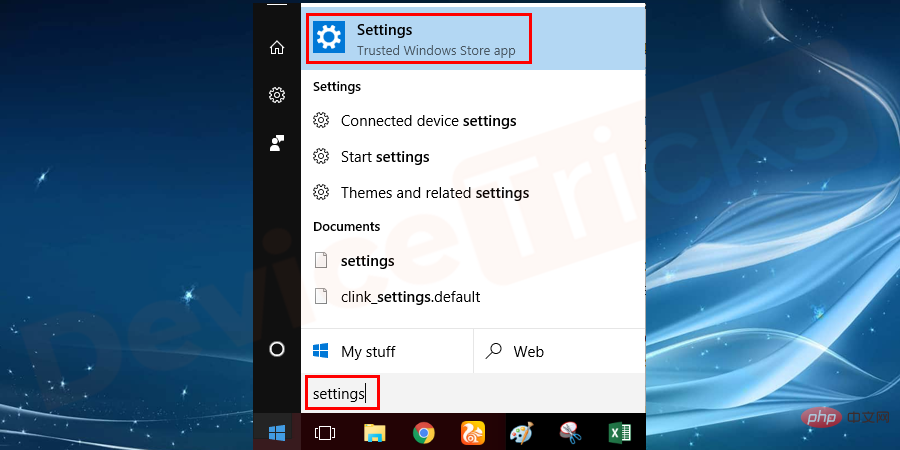 „Update-Verlauf anzeigen“,
„Update-Verlauf anzeigen“,
- Danach wird die Liste der verfügbaren Updates auf dem Bildschirm angezeigt. Oben finden Sie den Link „Updates deinstallieren“, klicken Sie darauf.
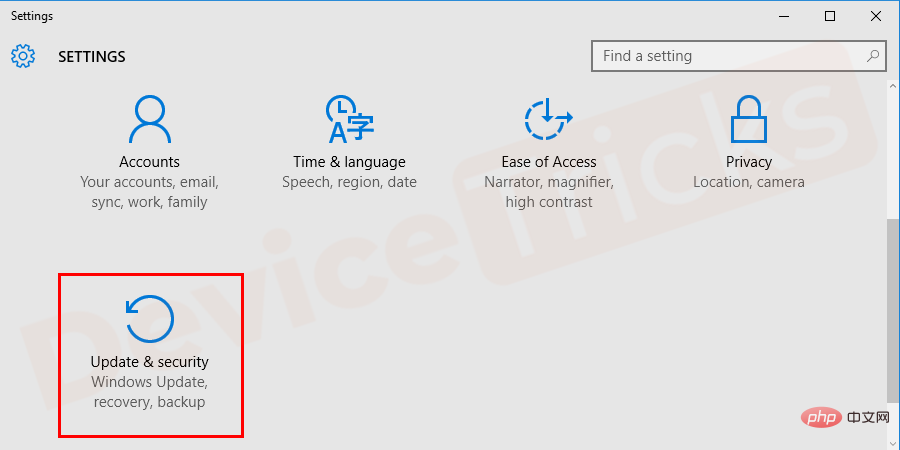
- Auf Ihrem Bildschirm erscheint ein neues Fenster, in dem die aktualisierte Liste der Microsoft-Dienste angezeigt wird. Wählen Sie einen aus und klicken Sie auf die Schaltfläche „Deinstallieren“. Stellen Sie sicher, dass Sie diesen Vorgang für alle in der aktualisierten Liste genannten Dienste wiederholen .
- Nach Abschluss der Aufgabe Starten Sie den Computer neu.
Führen Sie den Systemdatei-Checker aus, um fehlerhafte Bildfehler zu beheben.
Das Windows-Betriebssystem bietet verschiedene nützliche Tools, um Fehler jeglicher Art zu beheben Problem, in der Liste der Tools steht der System File Checker (SFC) ganz oben und mit dessen Hilfe können Sie diesen ErrorImage Fehler ganz einfach beheben und Ihre Arbeit ist auf Ihrem Computer. Führen Sie einfach diese Funktion aus auf dem Computer und der SFC erledigt den Rest.
- Klicken Sie auf das Menü „Start“ und geben Sie „cmd“ in das Feld ein.
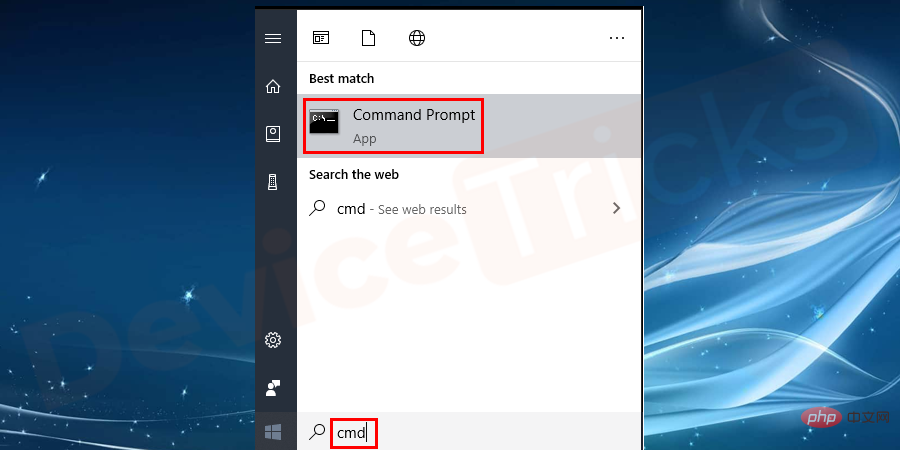
- Wählen Sie nun Eingabeaufforderung aus den Suchergebnissen aus, klicken Sie mit der rechten Maustaste darauf und wählen Sie " Option „Als Administrator ausführen“ auswählen. Auf Ihrem Bildschirm wird ein neues Fenster angezeigt. Geben Sie im selben Fenster ohne Anführungszeichen „sfc/scannow“ ein und klicken Sie auf die Schaltfläche „Enter“ .
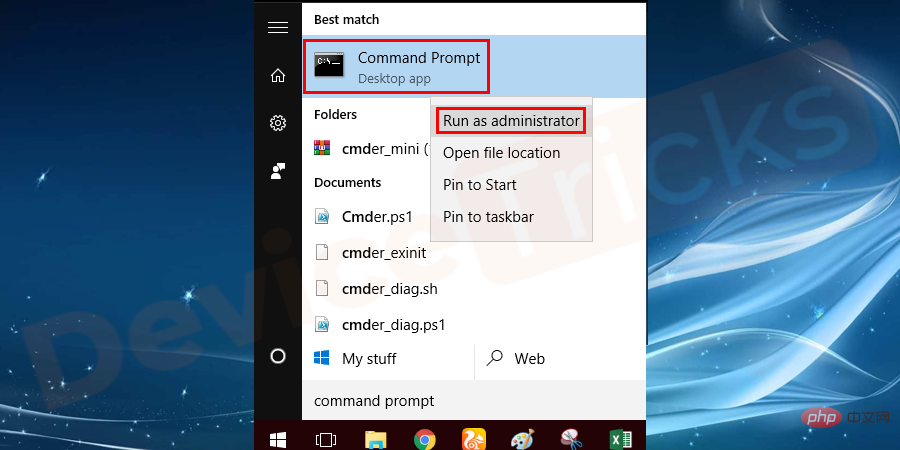
- Danach beginnt Windows mit der Erkennung des Problems und behebt den oben genannten Fehler am Ende des Prozesses. Installieren Sie die neueste Version von Visual C++ Redistributable für Visual Studio
Microsoft hat die Visual C++ Redistributable-Software selbst entworfen und entwickelt. Die Software behebt Bildprobleme und die meisten Benutzer schätzen die Ergebnisse von Visual C++ Redistributable. Wenn Sie diesen Fehler also beheben möchten, installieren Sie diese App. Zu Ihrer Erleichterung finden Sie unten detaillierte Schritte. 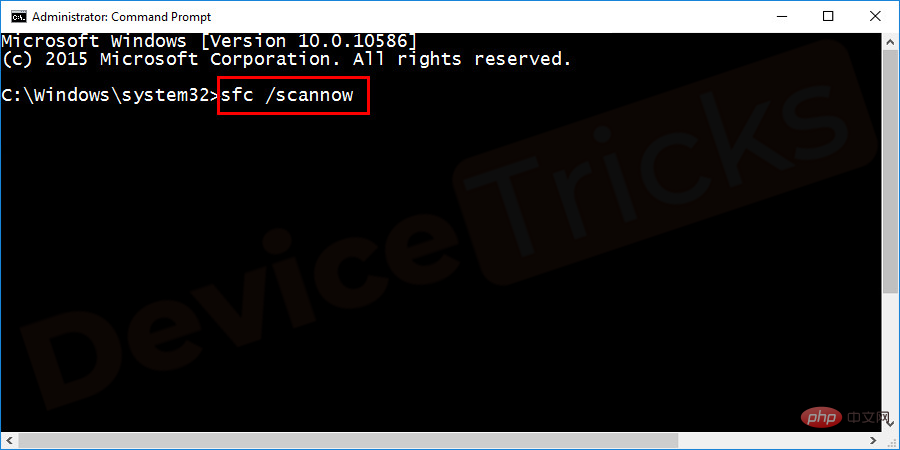
- Öffnen Sie Ihren Browser und gehen Sie zur Download-Seite von Microsoft. Navigieren Sie dann zu Visual C++ Redistributable. Wenn Sie jedoch direkt auf die Seite zugreifen möchten, klicken Sie bitte auf den Link https://www.microsoft.com/en-in/download/details.aspx?id=48145
Danach , die Visual C++ Redistributable-Seite wird geöffnet.
Wählen Sie nun
„Sprache“- aus und klicken Sie auf den Link
- „Download“ .
- Wählen Sie die Datei aus, indem Sie auf das Kontrollkästchen klicken und dann auf #🎜 🎜# klicken Schaltfläche „Weiter“.
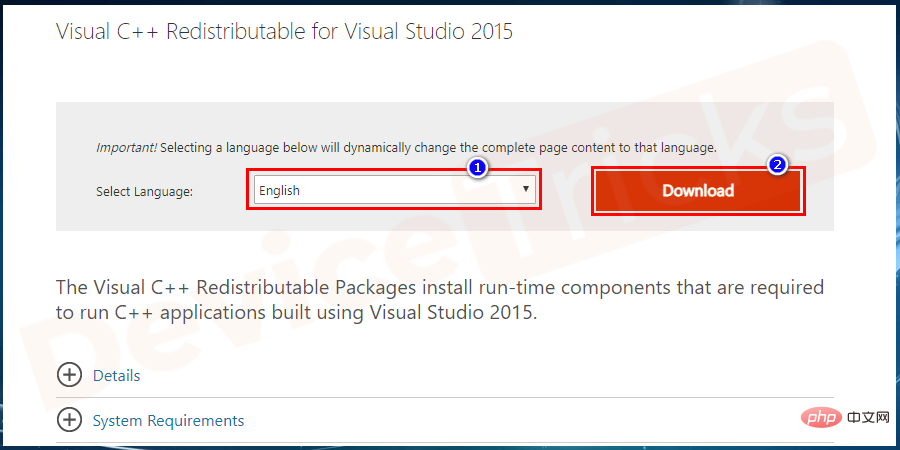
- Folgen Sie nun den
- Bildschirmanweisungen von Windows, um die Installation abzuschließen. Nach Abschluss des Vorgangs starten Sie den Computer neu.
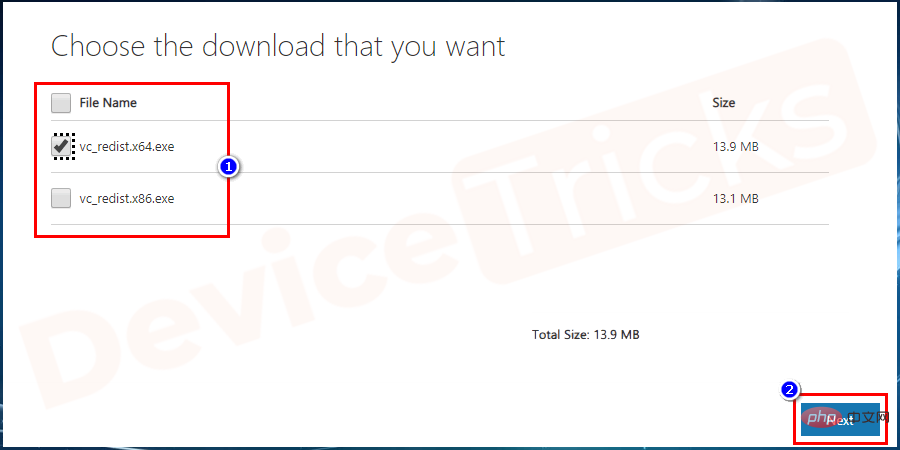
- Dies ist eine der guten Möglichkeiten, um herauszufinden, welche Anwendung diesen Fehler verursacht eins. Der Vorgang ist einfach: Sie müssen lediglich alle Microsoft-Dienste ausblenden und dann Windows-Startanwendungen deaktivieren.
- Drücken Sie die Taste „Windows“ und die Taste „ R
„Ausführen“ #🎜🎜 zu öffnen #-Feld und geben Sie "msconfig" ein. Nachdem Sie den Befehl ausgegeben haben, drücken Sie die
„Enter“-Taste.
- Danach erscheint das Systemkonfigurationsfenster, klicken Sie auf die Registerkarte „Service“. Klicken Sie oben auf der Seite auf das Kontrollkästchen „Alle Microsoft-Dienste ausblenden“ und dann auf Übernehmen. Stellen Sie sicher, dass alle Apps ausgewählt sind.
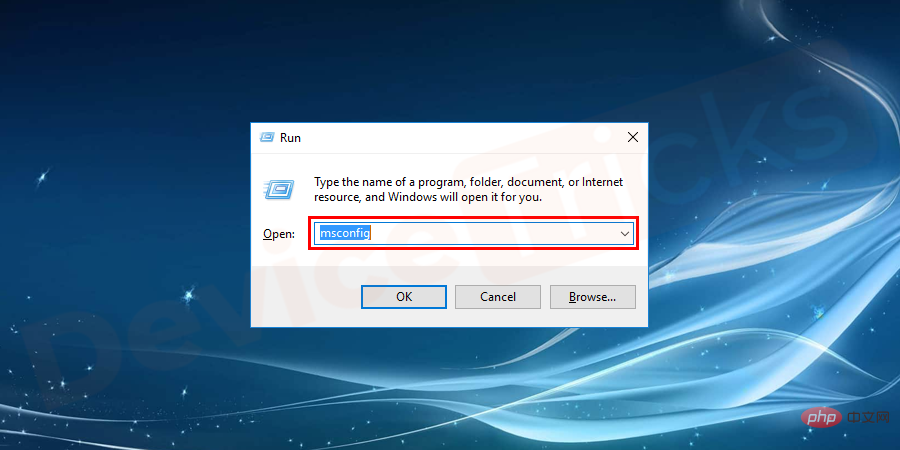
- Klicken Sie nun auf dieser Seite auf die Registerkarte Starten Finden Sie einen Link „Task-Manager öffnen“, klicken Sie darauf.
Bald erhalten Sie eine 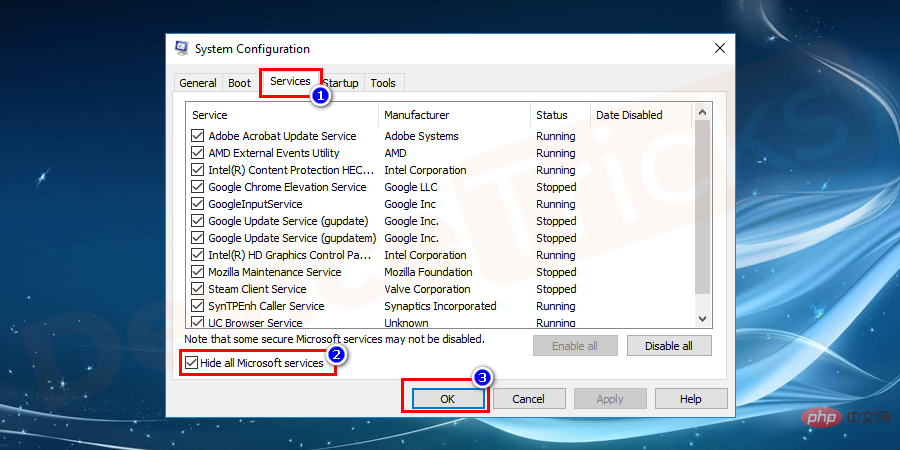 Startup Apps
Startup Apps
- Schließen Sie nach Abschluss der oben genannten Aufgaben das Fenster
, und dann 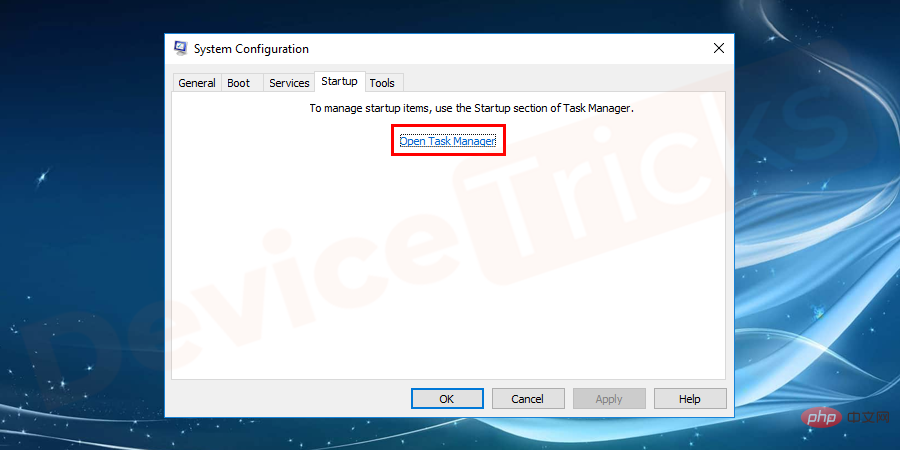 Starten Sie den
Starten Sie den
- Windows aktualisieren, um den Fehlercode 0xc000012f zu beheben
Microsoft aktualisiert normalerweise Windows-Funktionen, wiederum hauptsächlich, um Probleme zu beheben. Daher wird immer empfohlen, auf aktualisierte Windows-Versionen zuzugreifen, um Störungen zu vermeiden. Meistens führt Windows diese Aufgabe automatisch aus. Wenn jedoch bestimmte Dateien beschädigt werden oder nicht richtig reagieren, stoppt Windows automatisch die Aktualisierung von Anwendungen. In diesem Fall müssen Sie diese Aufgabe manuell ausführen. Nun, der Vorgang ist einfach und die Schritte sind zu Ihrer Bequemlichkeit unten aufgeführt. 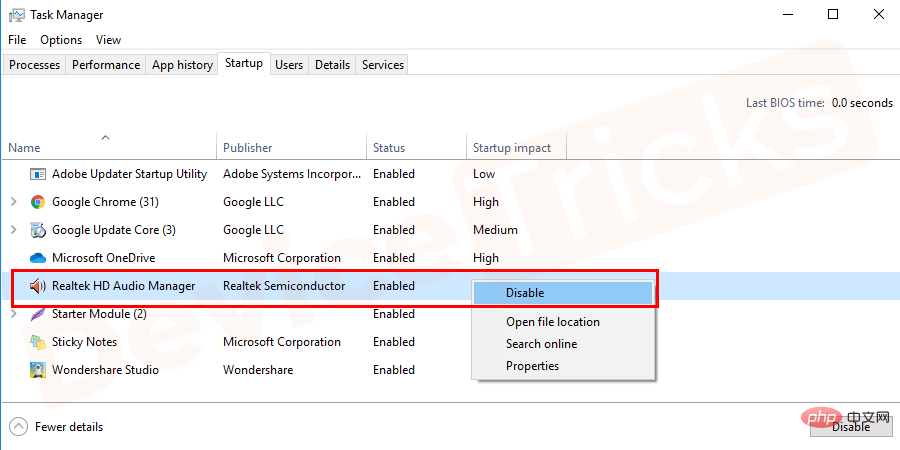
- Klicken Sie auf das Startmenü, geben Sie „Einstellungen“ in die Suchleiste ein und drücken Sie die Eingabetaste.
Wenn Sie jedoch Windows 10 verwenden, klicken Sie auf das Menü 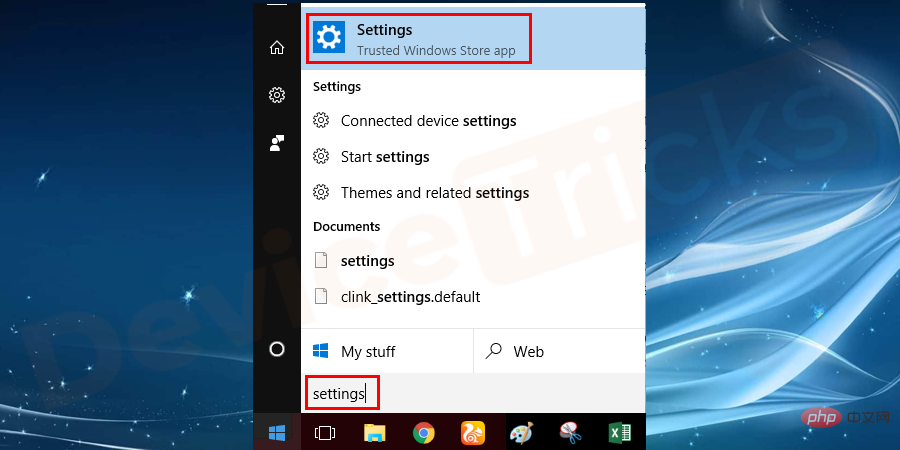 Start
Start
- aus.
Es öffnet sich ein neues Fenster, in dem eine Liste der Windows-Einstellungen angezeigt wird. Wählen Sie 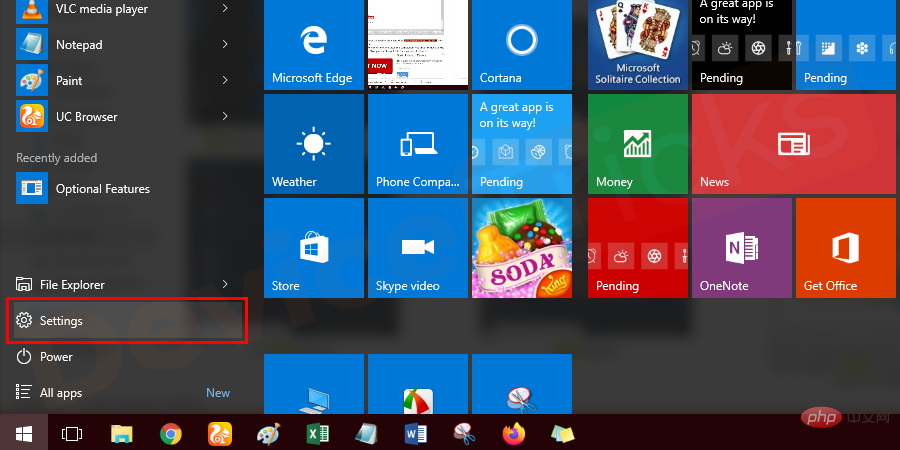 „Update
„Update
- & Sicherheit“.
Danach erscheint ein neues Fenster, das eine Zusammenfassung der Windows-Updates zeigt. Klicken Sie auf den Link 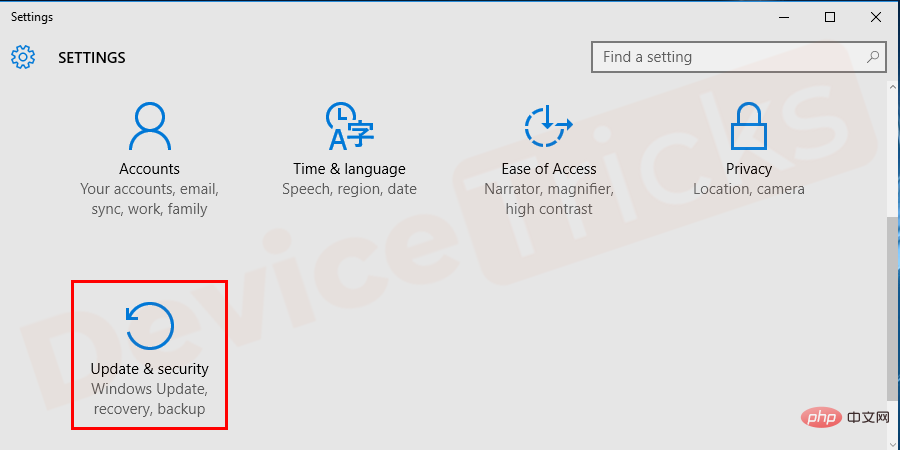 „Nach Updates suchen“.
„Nach Updates suchen“.
Nach der Installation des Updates ist das Problem behoben. Um jedoch effektive Ergebnisse zu erzielen, stellen Sie sicher, dass Sie Ihren Computer nach der Aktualisierung von Windows neu starten. 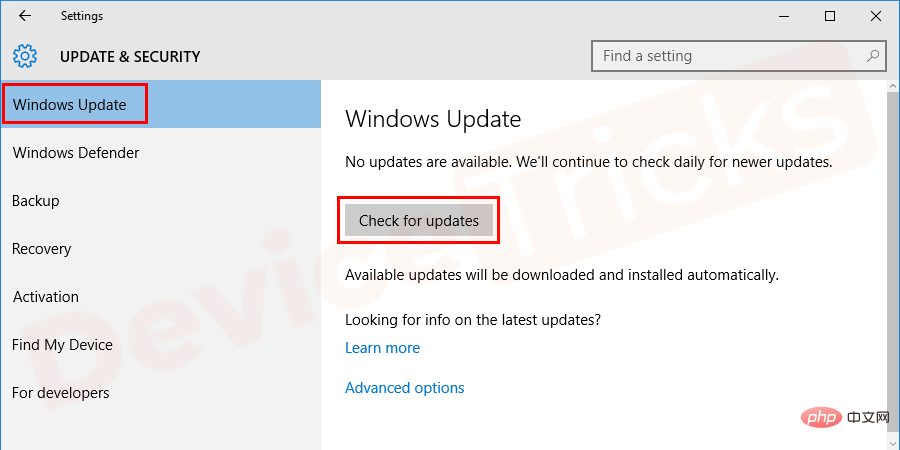
- Gerätetreiber aktualisieren
Das obige ist der detaillierte Inhalt vonWie behebt man den Fehler 0xc000012F (schlechtes Bild) in Windows 10?. Für weitere Informationen folgen Sie bitte anderen verwandten Artikeln auf der PHP chinesischen Website!


